TeamSpeak 3
Poradnik korzystania z serwerów TS3
Na tej stronie znajdziesz następujące informacje:
- Dokumentacja techniczna
- Poradnik korzystania z serwera TS3
-
Server Query
- Port query
- Gametracker
- Query Server Admin
-
Domena serwera TS3
- ustawianie własnej domeny
-
Ataki na serwery TS3
- Wyrzucanie/banowanie użytkowników przez niepowołane do tego osoby
- Ataki botów (np. zakładanie/usuwanie kanałów)
- Ataki sieciowe
1. Dokumentacja techniczna
Szczegółowa dokumentacja oprogramowania TS3 znajduje się na stronie teamspeak.com/?page=literature
2. Poradnik korzystania z serwera TS3
Połączenie z serwerem
Aby połączyć się z serwerem przejdź do programu TS3 i wybierz z menu "Connections" -> "Connect".
W polu "Server address" wpisz: :
W polu "Nickname" wpisz swój nick i kliknij "Connect".
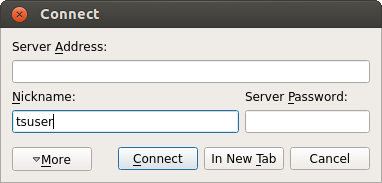
Użycie tokenu
Przy pierwszym wejściu na serwer wyświetli się okienko do wpisania tokenu.
Twój pierwszy token to:
Dzięki temu uzyskasz uprawnienia administracyjne. Skopiuj powyższy token i wpisz w okienku:
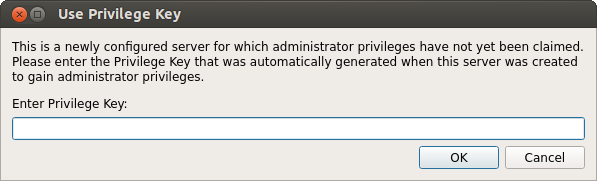
Jeżeli przypadkowo zamkniesz okienko - nic nie szkodzi, przejdź do menu "Permissions" -> "Use Privilege Key", aby otworzyć je ponownie, a następnie użyj tokenu.
Edycja serwera
Teraz, gdy posiadasz już uprawnienia administracyjne (ikonka "S" przy nicku), możesz dowolnie edytować serwer, tworzyć i edytować kanały oraz grupy.
Zacznijmy od edycji nazwy, logo oraz wiadomości powitalnej serwera. Aby zmienić te ustawienia kliknij prawym przyciskiem myszy na nazwie swojego serwera, nad kanałem domyślnym. Z menu wybierz "Edit Virtual Server"."
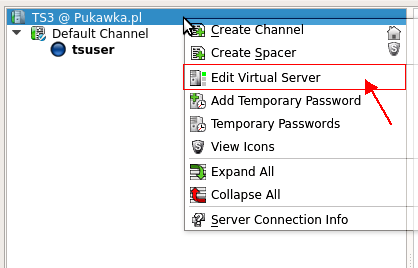
Tutaj możesz zmienić ustawienia:
- Server Name - nazwa serwera
- Phonetic name - nazwa odczytywana przez lektora (dla niewidomych)
- Password - hasło serwera
- Reserved slots - liczba slotów zarezerwowanych dla adminów
- Icon - ikonka serwera
- Welcome message - wiadomość powitalna, wyświetlana na czacie
-
Host message
- Host message - ogłoszenie wyświetlane przy wejściu na serwer
- Message mode - tryb wyświetlania ogłoszenia
- No message (default) - domyślnie brak ogłoszenia
- Show message in log (LOG) - pokaż wiadomość w logach
- Show modal message (MODAL) - wyświetla ogłoszenie w postaci okienka
- Modal message and exit (MODALQUIT) - wyświetla ogłoszenie i odłącza od serwera
-
Host banner
- Banner Gfx URL: - adres URL (link bezpośredni) do banera serwera
- URL: - adres URL (link) do strony po kliknięciu w baner
- Resize - zmiana proporcji wyświetlania banera
- Do not adjust - pozostawia baner w oryginalnym rozmiarze
- Adjust but ignore aspect ratio - dostosowuje rozmiar do szerokości i ignoruje proporcje
- Adjust and keep aspect ratio - dostosowanie rozmiaru do szerokości z zachowaniem proporcji
-
Host button
- Tooltip: - informacja po najechaniu na ikonę
- URL: - adres URL (link) do strony po kliknięciu w ikonę
- Icon URL: - adres URL (link bezpośredni) do ikony serwera
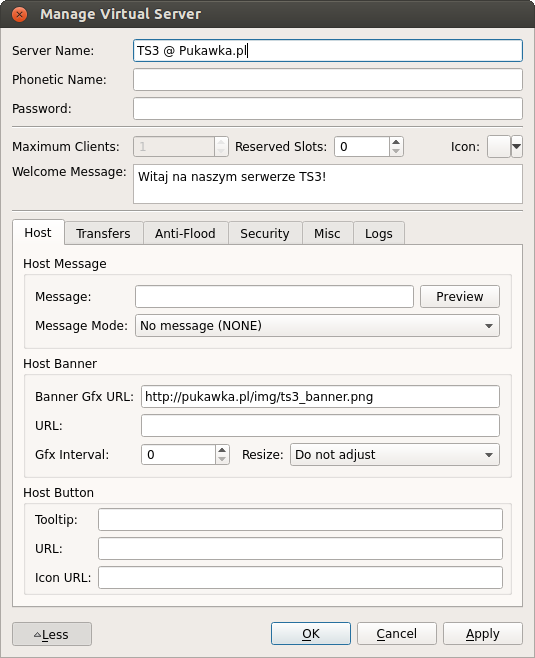
3. Server Query
Pytanie: Gdzie znajdę dane do Server Query?
Odpowiedź: Wszystkie serwery korzystają z domyślnego portu query: 10011. Dzięki niemu możesz dodać swój serwer np. do Gametrackera. Natomiast innych danych, takich jak login i hasło do Server Query nie udostępnia się w hostingu serwerów głosowych.
P: Dlaczego nie udostępniacie Server Query?
O: Jak wspomnieliśmy w hostingu serwerów głosowych nie udostępnia się Server Query ze względów bezpieczeństwa, ponieważ takie konto umożliwia zarządzanie wszystkimi serwerami TS3 i z tego względu jest przeznaczone tylko dla głównego administratora - w tym przypadku hostingu. Serwisy skanujące serwery TS3, takie jak np. Gametracker korzystają z ograniczonych do wyświetlania informacji o serwerze uprawnień Server Query, ale nie posiadają uprawnień do logowania jako administrator.
P: Dlaczego na innym serwerze miałem Server Query?
O: Dostęp do Server Query posiada każdy kto tworzy swój własny serwer TS3, np. na swoim komputerze, VPS-ie lub serwerze dedykowanym, czyli wtedy gdy cały serwer (jako program uruchomiony w systemie) jest tylko nasz. W hostingu serwerów głosowych nie jest to możliwe, ponieważ utrzymuje się wiele serwerów na różnych portach w ramach jednego "programu".
P: Bez Server Query nie mogę niczego ustawić!
O: Wręcz przeciwnie. Server Query nie jest potrzebne do ustawienia serwera, tworzenia grup i zmiany ich uprawnień. Każdy administrator domyślnie posiada wszystkie uprawnienia, które są potrzebne do wprowadzania zmian, tworzenia grup i ograniczenia im uprawnień. Należy tylko traktować Server Admina jako najwyższą rangę.
P: Ale jeżeli nie mam Server Query to inni admini mogą mnie banować...
O: Traktuj domyślnego Server Admina jako najwyższą rangę. Stwórz kopię grupy Server Admin i nazwij ją np. Junior Admin, ogranicz jej uprawnienia, poziomy i dopiero do tej grupy dodawaj tych użytkowników, którym chcesz przypisać uprawnienia administracyjne. dzięki temu zabezpieczysz się przed utratą admina i zbanowaniem.
P: Mam inne pytanie
O: Chętnie udzielimy na nie odpowiedzi. Napisz do nas w tym miejscu (dział: wsparcie techniczne). Możesz także skontaktować się z nami w tej sprawie telefonicznie.
4. Domena serwera TS3
Każdy serwer TS3 w Pukawce posiada możliwość ustawienia bezpłatnego adresu w domenie *.gclan.pl. Przykładowo: "twojadomena.gclan.pl".

Adres można w każdej chwili ustawić lub zmienić w panelu serwera.
Własna domena
Do każdego serwera TS3 w Pukawce można przypisać również własną domenę. Przykładowo: "twojadomena.pl"
1. Rejestracja domeny
Najpierw należy wykupić (zarejestrować) domenę u dowolnego rejestratora domen. W tym poradniku posłużymy się przykładem konfiguracji domen w serwisach premium.pl oraz aftermarket.pl.
2. Ustawienie serwerów DNS
Gdy już mamy własną domenę należy sprawdzić czy domyślne serwery DNS rejestratora umożliwiają edycję rekordów DNS typu A oraz SRV.
Uwaga: zmiana serwerów DNS, a edycja rekordów DNS to dwie różne rzeczy. Na początku to może być mylące. Serwery DNS to zwykle dwa adresy serwerów nazw, do których jest podpięta domena. Osobną sprawą jest edycja rekordów, która odbywa się już na poziomie wcześniej przypisanych serwerów DNS domeny.
Jeżeli rejestrator na swoich serwerach DNS nie umożliwia tworzenia i edycji rekordów typu SRV należy przekierować domenę na inne DNS-y, np. bezpłatne freedns.42.pl.
Serwer DNS 1: fns1.42.pl Serwer DNS 2: fns2.42.pl
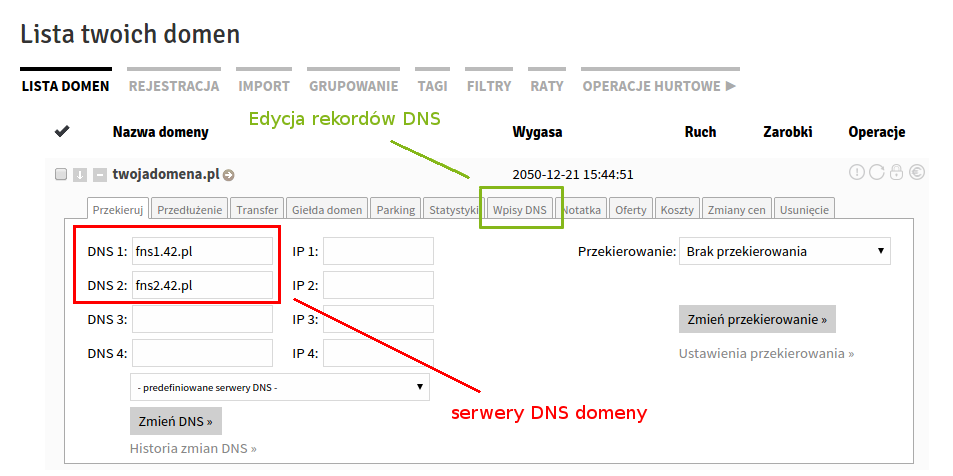
Panel serwisu: aftermarket.pl
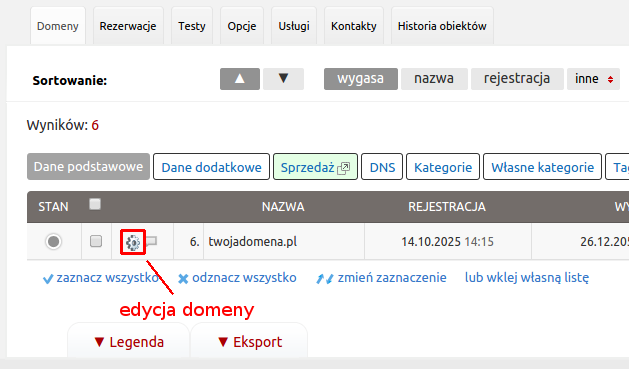
Panel serwisu: premium.pl
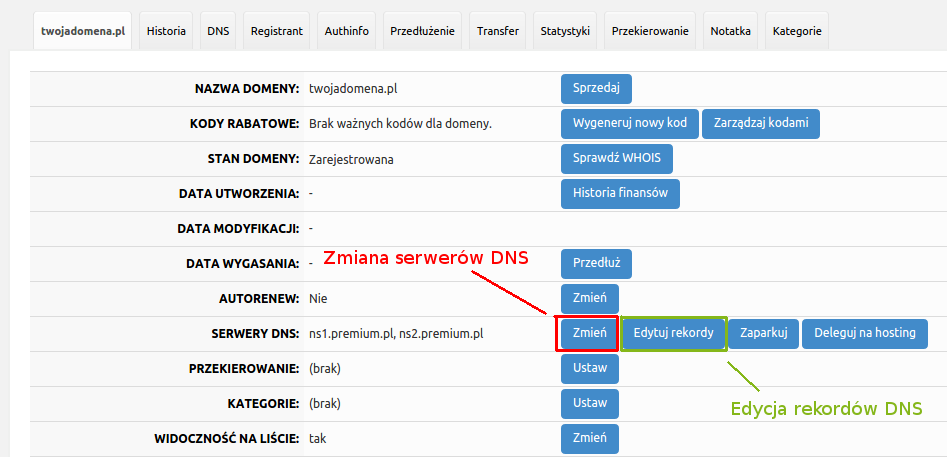
Panel serwisu: premium.pl
Należy pamiętać o tym, że zmiana serwerów DNS (podobnie jak edycja rekordów) może następować z pewnym opóźnieniem. Zwykle jest to kwestia ok. kilkunastu minut.
3. Edycja rekordów DNS
Aby przekierować domenę na serwer TS3 musimy ustawić dwa rekordy:
- Typu A - przekierowanie domeny na adres IP serwera
- Typ SRV - przekierowanie domeny na protokół usługi i PORT serwera
Protokół usługi serwera TS3 na potrzeby rekordu SRV to: _ts3._udp.
Uwaga: sposób edycji rekordów DNS różni się w zależności od tego z jakich DNS-ów korzystamy. Różnice polegają np. na tym, że niektóre panele podczas edycji wymagają zapisywania domeny z kropką na końcu, a inne nie. Z kolei edycja rekordów SRV może być rozbudowana (tj. osobne pola do wpisywania protokołu z nazwą, priorytetu, wagi (weight), portu i nazwy domeny) lub uproszczona (gdzie wpisujemy tylko protokół z nazwą i w osobnym polu wagę, port i nazwę domeny).
Przykład 1 - DirectAdmin
Przechodzimy do zakładki "Zarządzanie strefą DNS".

Panel serwisu: Biznes-Host.pl
Ustawiamy rekord A, w którym ustawiamy adres IP serwera głosowego TeamSpeak3. W nazwie rekordu wpisujemy nazwę (sub-)domeny, którą chcemy przypisać. W tym przypadku użyjemy nazwy "ts3". Zakładając, że nasza domena to przykładowo "twojadomena.pl" uzyskamy w ten sposób adres "ts3.twojadomena.pl" Wartość rekordu to adres IP serwera (bez portu). Klikamy przycisk "Dodaj"
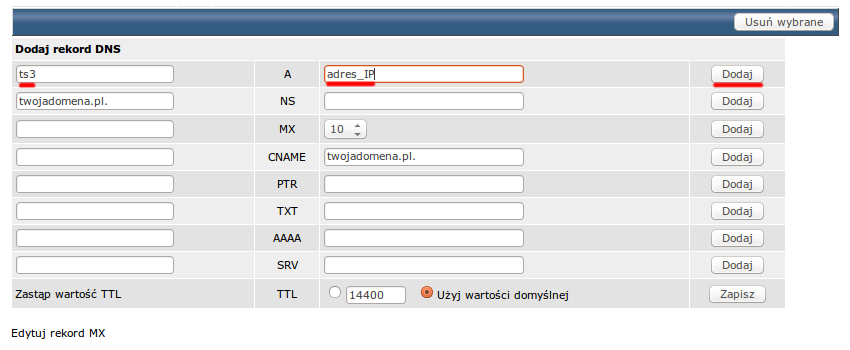
Panel serwisu: Biznes-Host.pl
Podczas ustawiania rekordu SRV używamy ponownie nazwy "ts3". Na wartość rekordu składa się natomiast w/w protokół usługi, czyli po prostu "_ts3._udp" + nazwa naszej domeny (czyli pełny adres, z którego będziemy korzystali do połączenia z naszym serwerem).
Przykładowo dla domeny "ts3.twojadomena.pl":
Wartość: _ts3._udp.ts3.twojadomena.pl
Uwaga: czasami podczas edycji rekordów nazwę domeny trzeba zapisywać z kropką na końcu:
Wartość: _ts3._udp.ts3.twojadomena.pl.
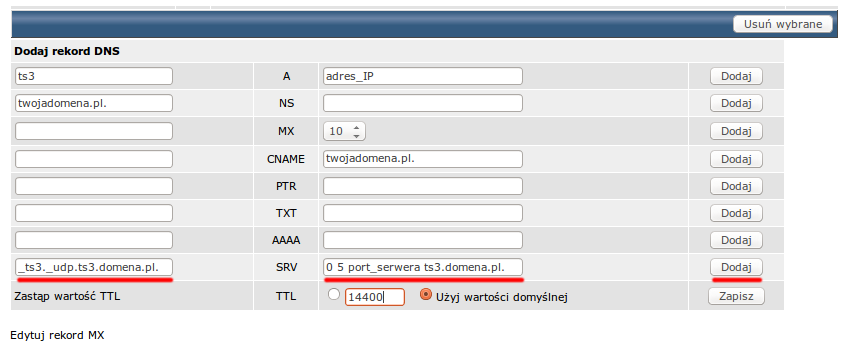
Panel serwisu: Host-Biznes.pl
Pozostało nam kliknąć "Dodaj", a następnie odczekać, aż domena zostanie przeładowana - do 24 godzin.
Przykład 2 - Premium
Najpierw ustawiamy rekord typu A. W nazwie rekordu wpisujemy nazwę (sub-)domeny, którą chcemy przypisać. W tym przypadku użyjemy nazwy "ts3". Zakładając, że nasza domena to przykładowo "twojadomena.pl" uzyskamy w ten sposób adres "ts3.twojadomena.pl" dla naszego serwera. Wartość rekordu to adres IP serwera (bez portu).
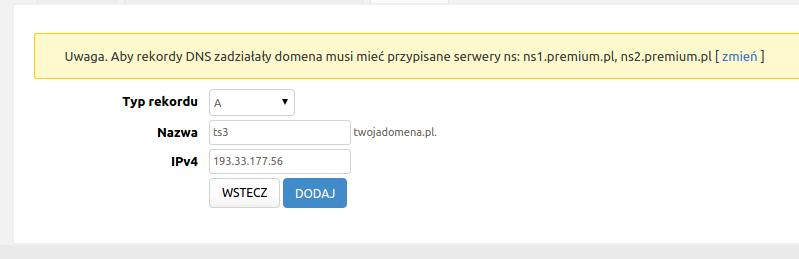
Panel serwisu: premium.pl
Podczas ustawiania rekordu SRV używamy ponownie nazwy "ts3". Na wartość rekordu składa się natomiast w/w protokół usługi, czyli po prostu "_ts3._udp" + nazwa naszej domeny (czyli pełny adres, z którego będziemy korzystali do połączenia z naszym serwerem).
Przykładowo dla domeny "ts3.twojadomena.pl":
Wartość: _ts3._udp.ts3.twojadomena.pl
Uwaga: czasami podczas edycji rekordów nazwę domeny trzeba zapisywać z kropką na końcu:
Wartość: _ts3._udp.ts3.twojadomena.pl.
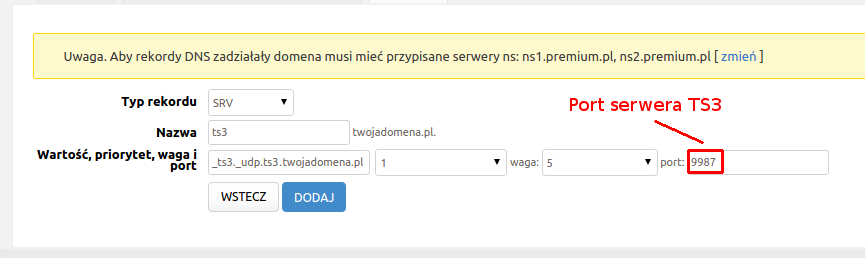
Panel serwisu: premium.pl
Tak powinny ostatecznie wyglądać poprawnie ustawione rekordy A i SRV dla serwera TS3:
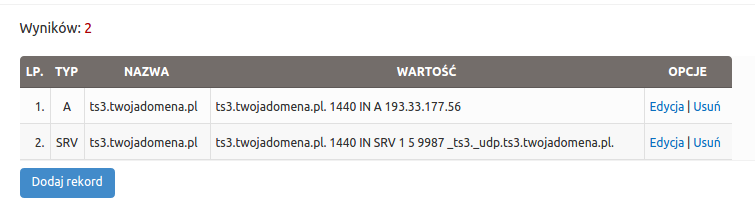
Panel serwisu: premium.pl
Przykład 3 - FreeDNS
W tym przykładzie użyjemy usługi freedns.42.pl.
Jeśli chcemy skorzystać z freedns musimy najpierw przekierować domenę na te DNS-y (patrz punkt "2. Ustawienie serwerów DNS"), a następnie zarejestrować się w w/w serwisie by utworzyć tzw. strefę domeny i edytować rekordy DNS.
Podczas rejestracji w serwisie zaznaczamy opcję edycji rekordów typu SRV:
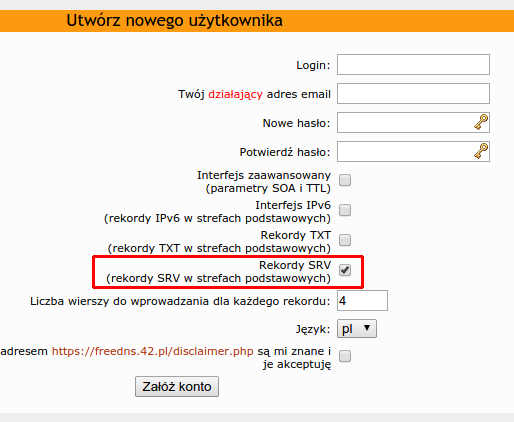
Panel serwisu: freedns.42.pl
Po zalogowaniu przechodzimy do menu "Utwórz strefę". W nazwie strefy wpisujemy nazwę naszej domeny (Np. "twojadomena.pl"). Zaznaczamy jeszcze typ strefy: "Podstawowe" i klikamy "Utwórz".
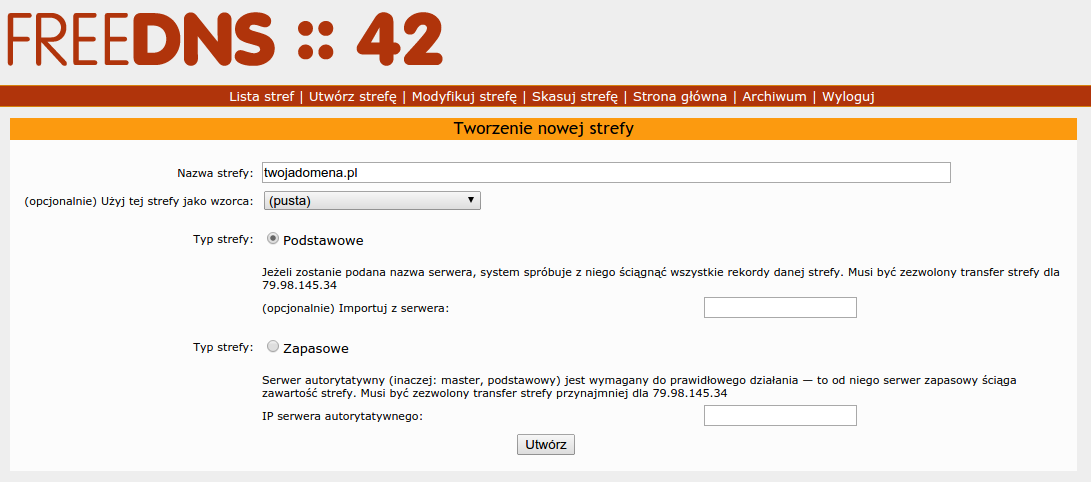
Panel serwisu: freedns.42.pl
Teraz przechodzimy do "listy stref" i wybieramy z listy naszą domenę, aby rozpocząć edycję rekordów DNS.
Przechodzimy najpierw do edycji rekordów adresów (A).
Na poniższym przykładzie mamy już dodany rekord o nazwie "@", który obejmuje samą domenę. Jeżeli dodamy rekord o nazwie "*" oraz adresie IP serwera TS3 (bez portu) to spowodujemy przekierowanie całej domeny i wszystkich subdomen na ten adres. Jest to przydatne gdy domeny chcemy użyć tylko pod serwer TS3.
Jeżeli chcemy przekierować tylko subdomenę i korzystać z niej jako adresu serwera TS3, np. "ts3.twojadomena.pl" to zamiast "*" wpisujemy samo "ts3" lub w całości "ts3.twojadomena.pl." (z kropką ZA "pl" na końcu domeny).
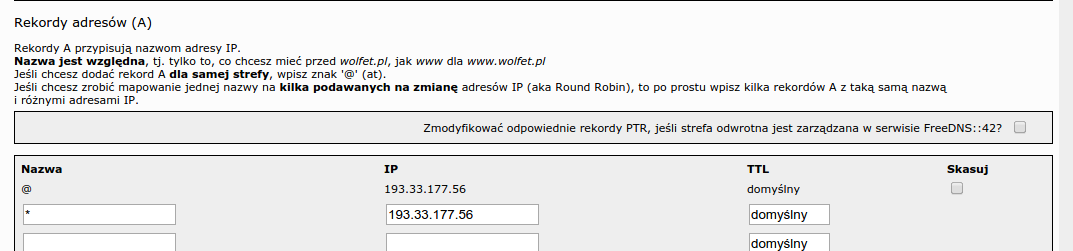
Panel serwisu: freedns.42.pl
Na koniec przechodzimy do edycji rekordów serwisów (SRV).
Na nazwę rekordu SRV składa się protokół usługi: "_ts3._udp" + nazwa naszej domeny (czyli pełny adres, z którego będziemy korzystali do połączenia z naszym serwerem). W tym przykładzie cała domena służy do przekierowania na serwer TS3:
Wartość: _ts3._udp.twojadomena.pl.
Ważność (priorytet) ustawiamy na "1", wagę (weight) na "5", a w polu "Port" wpisujemy port naszego serwera TS3.

Panel serwisu: freedns.42.pl
Jeśli chcemy przekierować na serwer TS3 tylko subdomenę, np. "ts3.twojadomena.pl" to w polu nazwa zamiast "_ts3._udp.twojadomena.pl." będziemy mieli:
_ts3._udp.ts3.twojadomena.pl.
a w polu "SRV":
ts3.twojadomena.pl.
Serwis freedns odświeża rekordy domen co 15 minut i mniej więcej tyle należy poczekać, aby nasz adres zaczął poprawnie działać.
5. Ataki na serwery TS3
Wyrzucanie/banowanie użytkowników przez niepowołane do tego osoby
Serwery TS3 posiadają system zgłoszeń (complains), który umożliwia wyrzucenie użytkownika z serwera jeśli ten otrzyma zbyt dużą liczbę zgłoszeń (complainów). Z tego systemu mogą korzystać boty.
Aby wyłączyć system zgłaszania użytkowników należy zmienić uprawnienia grupie gości:
i_client_complain_power # zostawić puste i_client_needed_complain_power # ustawić wartość: 75
Zmiana tych uprawnień jest możliwa w trybie zaawansowanym uprawnień (aby włączyć ten tryb przejdź do menu "Settings" -> "Options" -> "Application" -> zaznacz "Advanced permission system").
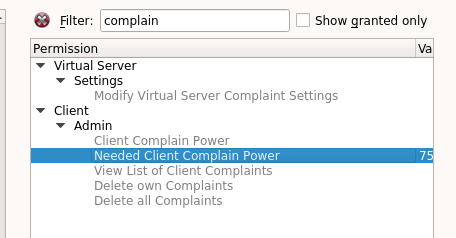
Ataki botów (np. zakładanie/usuwanie kanałów)
Jeśli na Twoim serwerze pojawiają się boty, które np. zakładają i usuwają kanały, reklamują inny serwer lub spamują wejdź na swój serwer za pośrednictwem zakładki (bookmarks) z ustawieniem "Show ServerQuery Clients" ("Pokaż użytkowników ServerQuery").
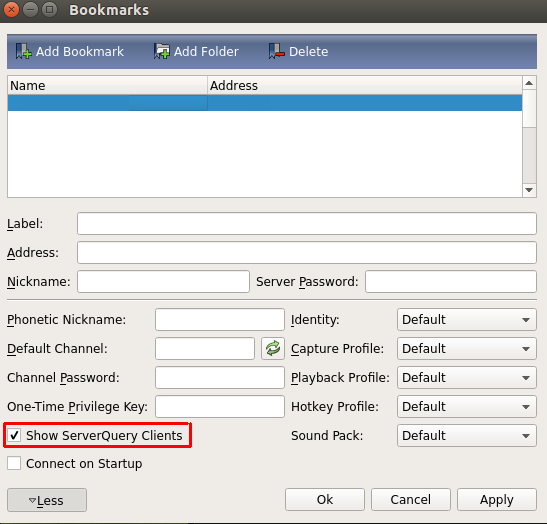
Na czacie głównym serwera zobaczyć informacje o logowaniach ukrytych użytkowników Query. Po kliknięciu prawym przyciskiem myszy na danego użytkownika możesz go zbanować.
Do takich sytuacji dochodzi gdy umożliwiasz zwykłym użytkownikom tworzenie kanałów. Bot lub bardziej doświadczony użytkownik może wykorzystać to właśnie do zakładania i usuwania kanałów oraz generowania reklam i spamu.
Boty mogą podszywać się pod konto Server Query Admina, ale w rzeczywistości łączą się do zwykłego Query (z którego korzystają np. skanery takie jak Gametracker czy TSViewer do listowania kanałów, użytkowników serwera czy sprawdzania statusu). Należy pamiętać, że każdy użytkownik może ustawić sobie nick "serveradmin". To nie powoduje, że ten użytkownik posiada uprawnienia administracyjne. Jest to zwykły user, jak każdy inny na serwerze, posiadający swój clid w bazie.
"serveradmin (id:123456)"
Server Query Admin to specjalne konto z loginem serveradmin, do którego dostęp jest zabezpieczony bardzo silnym hasłem i chroniony przeciwko atakom typu brute force.
"serveradmin (serveradmin)"
Do tego konta żaden użytkownik nie ma dostępu.
Ataki sieciowe
Na serwery TS3 mogą być kierowane ataki sieciowe, szczególnie ataki DDoS, które polegają na wygenerowaniu jak największego wolumenu ruchu sieciowego do serwerów.
Infrastruktura centrum danych, w którym lokujemy nasze serwery, jest w pełni chroniona przed skutkami ataków DDoS. Skuteczność tej ochrony stoi obecnie na bardzo wysokim poziomie i pozwala na automatyczne blokowanie wszelkich anomalii w ciągu maksymalnie kilku minut od wykrycia ataku.
Niestety nie jest technicznie możliwe wyeliminowanie odczuwalnych niestabilności i przerw w komunikacji z serwerami w 100%. W czasie trwania ataków trzeba liczyć się z możliwością występowania przejściowych i zwykle krótkich niestabilności lub przerw w komunikacji z serwerami. Dokładamy wszelkich starań, aby były one jak najmniej uciążliwe.
Serwery chronimy także na poziomie naszych jednostek, stosując odpowiednie reguły filtrów sieciowych i ustawień systemowych, które chronią serwery także przed innymi formami ataków sieciowych.
Kategorie FAQ
Ogólne
- Indeks FAQ
- Amxbans - Poradnik instalacji Amxbans
- Bezpieczeństwo - Wskazówki oraz porady dotyczące bezpieczeństwa konta
- Diagnoza
- FastDL
- FTP
- Konsola
- phpBB2 by Przemo - Poradnik korzystania z phpBB2 by Przemo
- Portfel
- Przewodnik po panelu
- Psychostats - Poradnik korzystania z Psychostats
- Sklep
- SourceBans - Poradnik instalacji SourceBans
- Sprawdzam
- Status
- TeamSpeak 3 - tu jesteś
- Terraria
- Wsparcie techniczne - Jak funkcjonuje dział wsparcia technicznego
- xferlog
- Zmiana - Zmiana parametrów serwera.
FAQ serwerów gier
- Battlefield 2142
- BungeeCord
- Call of Duty 2
- Call of Duty 4
- Call of Duty: World at War
- Counter-Strike 1.6
- Counter-Strike: Global Offensive
- Counter-Strike: Source
- Enemy Territory
- Factorio
- GOTV
- HLTV
- Minecraft
- Mumble
- Palworld
- Rust
- Team Fortress 2
- Unturned
- Valheim
Kontakt
Uwaga
Mimo dołożenia wszelkich starań o aktualność informacji niektóre informacje w FAQ mogą być nieaktualne. W przypadku jakichkolwiek wątpliwości prosimy o kontakt z nami. Aktualnych informacji udzielamy za pośrednictwem zakładki "Pomoc" w panelu, mailowo lub telefonicznie.
| Masz propozycje do działu FAQ? Napisz do nas | © 2006-2024 Pukawka.pl |